Permisos solicitados por el complemento de Webex para Google Workspace
 ¿Comentarios?
¿Comentarios?Permisos de la cuenta de usuario
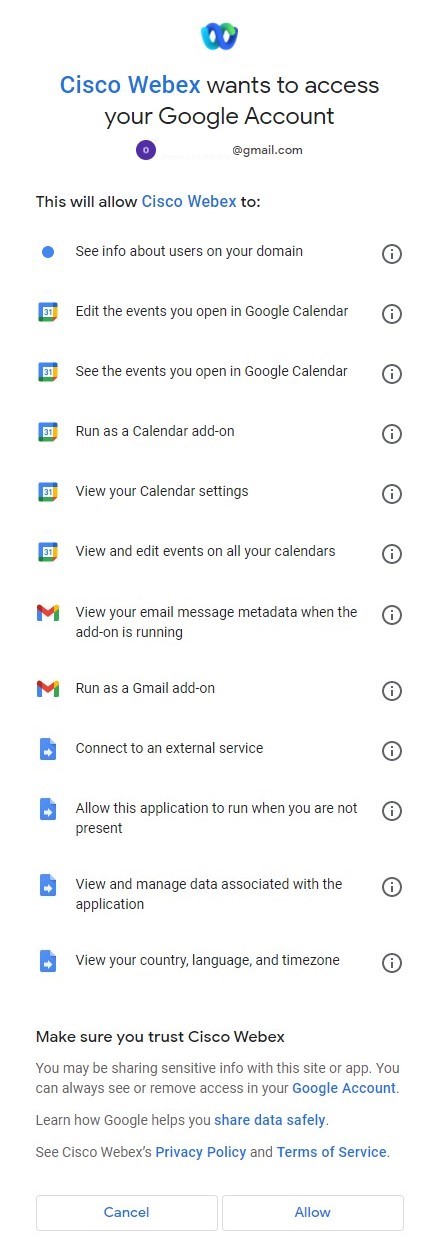
|
Permiso |
Alcance |
Datos accedieron |
¿Para qué lo utiliza Webex? |
|---|---|---|---|
|
Vea sus mensaje de correo electrónico de programación cuando se esté ejecutando el complemento |
Gmail |
Asunto, fecha y hora, lista de invitados |
Cuando planifica una reunión de Webex en Gmail, el planificador lee estos datos, que son los requisitos esenciales para planificar la reunión. |
|
Ejecutar como un complemento de Gmail |
Gmail |
— |
Permite que el Planificador de Webex se ejecute en Gmail de un usuario. |
|
Ver los eventos que abre en Google Calendar |
Calendario |
Asunto, fecha y hora, lista de invitados |
Cuando abre un evento en Google Calendar, el planificador lee estos datos, que son los requisitos esenciales para planificar la reunión. |
|
Editar los eventos que abre en Google Calendar |
Calendario |
Línea de asunto |
Agregue información de datos de conferencia de Webex (interfaz de usuario/propiedad de la tarjeta) en el evento actual abierto del calendario. |
|
Ejecutar como complemento del calendario |
Calendario |
— |
Permite que el Planificador de Webex se ejecute en el calendario de Google de un usuario |
|
Ver y editar eventos en todos sus calendarios |
Calendario |
Leer asunto, fecha y hora, lista de invitados Editar asunto |
Nos permite admitir situaciones de calendario compartido, de la misma manera que leemos de los eventos y lo escriben en el calendario de un solo usuario. |
|
Ver la configuración de su calendario |
Calendario |
— |
Google OAuth 2.0 requiere este alcance. Consulte .https://developers.google.com/calendar/api/guides/auth |
|
Ver información sobre los usuarios en su dominio |
Administración de Google Workspace |
URL del sitio de Webex en la información de usuario de Google |
Si ha establecido una URL del sitio de Webex en la información de usuario de Google, podemos leer esta URL y conectarse a este sitio como la opción predeterminada del usuario. |
|
Conectarse a un servicio externo |
Secuencia de comandos de aplicaciones |
Conectarse a servicio de Webex |
El planificador tiene que llamar al servicio de Webex para solicitar crear/actualizar/eliminar la reunión asociada de Webex. |
|
Permitir que esta aplicación se ejecute cuando no esté presente |
Secuencia de comandos de aplicaciones |
Acceder al objeto de evento de Google basado en el activador de Google |
Esto permite que el Planificador se ejecute cuando usted no esté presente, en respuesta a un activador de Google; por ejemplo, para actualizar/eliminar una reunión en su calendario. Consulte .https://developers.google.com/apps-script/guides/triggers/events |
|
Ver y administrar datos asociados con la aplicación |
Secuencia de comandos de aplicaciones |
Caché de la aplicación |
El Planificador almacena parte de la información de Webex en Google storage en caché. Por ejemplo, la URL del sitio de Webex y el plantilla de reunión de Webex. |
|
Ver su país, idioma y zona horaria |
Secuencia de comandos de aplicaciones |
Hora actual del usuario |
El planificador lee la zona horaria para planificar o actualizar la reunión asociada de Webex |
|
Consulte la dirección de correo electrónico principal de su cuenta de Google |
Otro |
Dirección de cuenta de Gmail del usuario |
El planificador lee la dirección de correo electrónico del usuario para vincularla a su cuenta de Webex. |
|
Ver su información personal, incluyendo cualquier información personal que haya hecho públicamente disponible |
Otro |
Nombre del usuario e idioma preferido (predeterminado) |
El planificador lee la información pública del información de usuario, incluido el nombre completo y el idioma preferido para usar como valor predeterminado del usuario. |
Descripción general de la arquitectura del Planificador de Webex
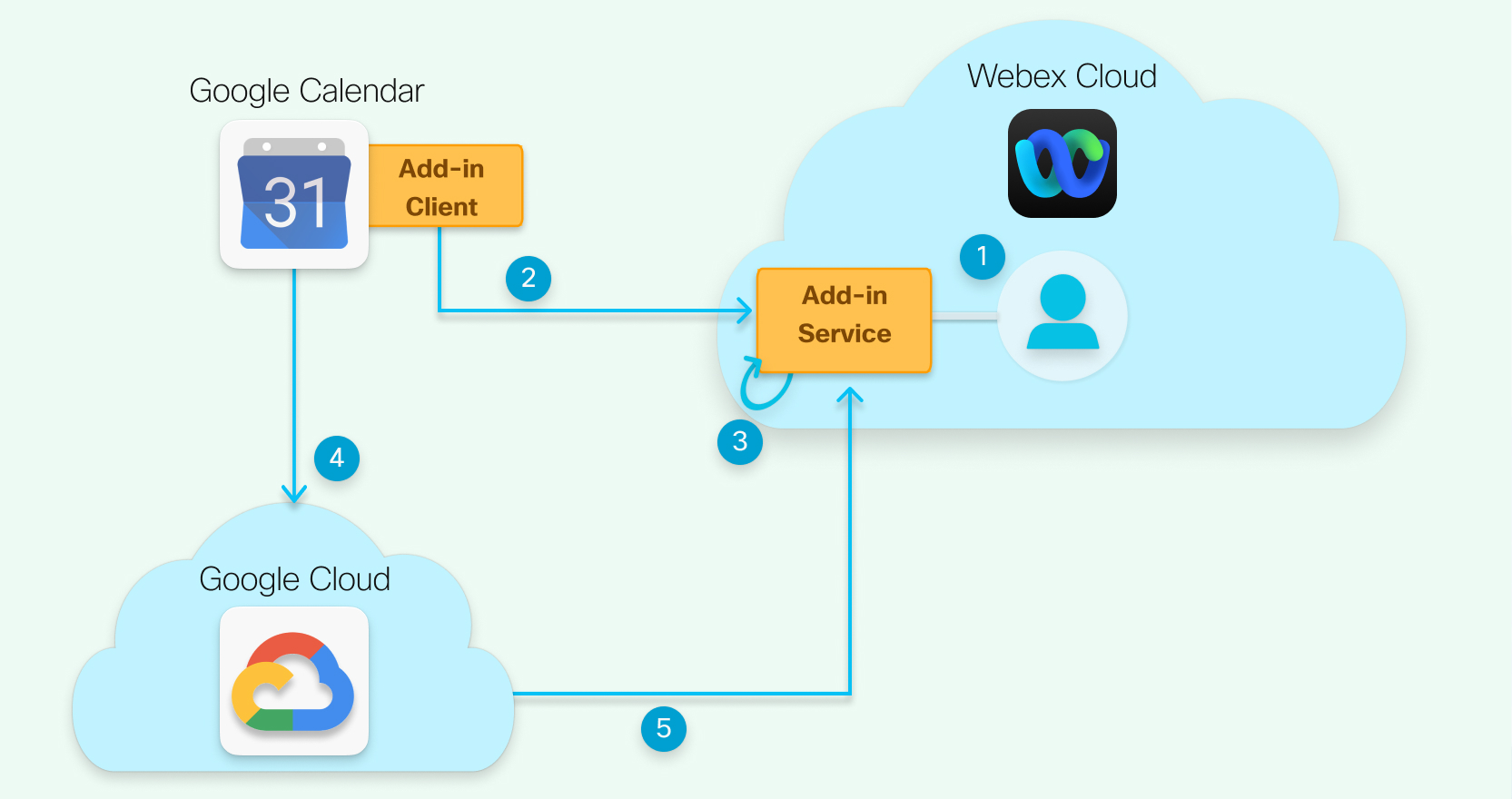
-
Su administrador del sitio usa Administración del sitio Control Hub para habilitar el complemento de Webex para Google Workspace.
-
Cada persona autoriza los permisos para el complemento de Webex para Google Workspace (si su administrador no autoriza) y conecta su cuenta de Google con su cuenta de Webex.
-
Webex se suscribe a los cambios de calendario de Google.
-
Un usuario agrega una reunión de Webex a un evento de Google Calendar, actualiza la hora o el tema, o copia un evento en otra fecha y hora.
-
El cliente complemento de Webex recibe notificaciones y sincronizaciones de Google Calendar con Webex.
API de Google utilizadas por el Planificador de Webex
En las tablas a continuación, encontrará información sobre las API de Google que usa el Planificador de Webex.
En la mayoría de los casos, el planificador de Webex utiliza la API de secuencias de comandos de la aplicación de Google. En algunos casos, el planificador utiliza La API de REST de Google. En general, la API de secuencias de comandos de la aplicación de Google ajusta la API de REST de Google asociada. La columna URL de referencia apunta a la API de secuencias de comandos de la aplicación google cuando sea posible, pero puede hacer referencia a la URL de referencia de API de REST de Google si es necesario.
|
API de secuencias de comandos de la aplicación de Google |
Qué hace |
URL de referencia |
|---|---|---|
|
Calendar.getID |
Obtenga el ID de calendario del usuario, el ID del calendario predeterminado es la dirección de correo electrónico del usuario |
https://developers.google.com/apps-script/reference/calendar/calendar#getId() |
|
Calendar.getName |
Obtener el nombre del calendario |
https://developers.google.com/apps-script/reference/calendar/calendar#getName() |
|
Calendar.getTimezone |
Obtener la zona horaria del calendario |
https://developers.google.com/apps-script/reference/calendar/calendar#getTimeZone() |
|
Calendario.Eventos.lista |
Buscar eventos específicos que coincidan con algunos criterios |
https://developers.google.com/calendar/api/v3/reference/events/list |
|
Calendar.Events.patch |
Actualizar los metadatos específicos del evento para almacenar la información de la reunión de Webex |
https://developers.google.com/calendar/api/v3/reference/events/patch |
|
Evento de calendario.asistentes |
Las propiedades para acceder a los asistentes del calendario |
https://developers.google.com/calendar/api/v3/reference/events#resource |
|
CalendarioEvento.conferenceData |
Las propiedades para acceder a los datos de la conferencia del evento |
https://developers.google.com/calendar/api/v3/reference/events#resource |
|
Evento de calendario.getTitle |
Obtener el tema del evento del calendario. |
https://developers.google.com/apps-script/reference/calendar/calendar-event#getTitle() |
|
CalendarEvent.getCreators |
Obtener el creador del evento del calendario |
https://developers.google.com/apps-script/reference/calendar/calendar-event#getCreators() |
|
Evento de calendario.getStartTime |
Obtener la hora de inicio del evento |
https://developers.google.com/apps-script/reference/calendar/calendar-event#getStartTime() |
|
Evento de calendario.getEndTime |
Obtener la hora de finalización del evento |
https://developers.google.com/apps-script/reference/calendar/calendar-event#getEndTime() |
|
CacheService.getUserCache |
Hacer que la caché del usuario recupere la configuración de preferencias del usuario |
https://developers.google.com/apps-script/reference/cache/cache-service#getUserCache() |
|
Caché.get |
Obtenga la configuración de caché específica por clave |
https://developers.google.com/apps-script/reference/cache/cache#get(String) |
|
Caché.put |
Establecer algunos caché específicos por clave |
https://developers.google.com/apps-script/reference/cache/cache#put(String,String) |
|
ConferenceDataService. newConferenceDataBuilder |
Crear una estructura de datos específica de Google para almacenar y mostrar la información de la reunión de webex | |
|
ConferenceDataBuilder.build |
Generar datos de información de la reunión de webex |
https://developers.google.com/apps-script/reference/conference-data/conference-data-builder#build() |
|
GmailApp.getMessageById |
Recuperar el mensaje específico de gmail |
https://developers.google.com/apps-script/reference/gmail/gmail-app#getMessageById(String) |
|
GmailApp.createDraft |
Crear un mensaje de Gmail que contenga el cuerpo del correo electrónico de webex | |
|
GmailMessage.getFrom |
Obtener correo electrónico del remitente de Gmail |
https://developers.google.com/apps-script/reference/gmail/gmail-message#getFrom() |
|
GmailMessage.getTo |
Obtener receptor gamil |
https://developers.google.com/apps-script/reference/gmail/gmail-message#getTo() |
|
GmailMessage.getSubject |
Obtener título de mensaje de Gmail |
https://developers.google.com/apps-script/reference/gmail/gmail-message#getSubject() |
|
GmailMessage.getDate |
Obtener la fecha y hora de los mensajes de Gmail |
https://developers.google.com/apps-script/reference/gmail/gmail-message#getDate() |
|
PropertiesService.getUserProperties |
Acceder a la configuración o la perferencia persistente del usuario | |
|
Properties.getProperty |
Obtenga propiedades específicas por clave |
https://developers.google.com/apps-script/reference/properties/properties#getProperty(String) |
|
Properties.setProperty |
Establecer nueva propiedad para la clave y el valor |
https://developers.google.com/apps-script/reference/properties/properties#setProperty(String,String) |
|
Session.getEffectiveUser().getEmail |
Obtener correo electrónico del usuario actual |
https://developers.google.com/apps-script/reference/base/user#getEmail() |
|
ScriptApp.newTrigger |
Configurar un nuevo activador para gestionar la actualización de eventos |
https://developers.google.com/apps-script/reference/script/script-app#newTrigger(String) |
|
UrlFetchApp.fetch |
Use esta API para llamar al servicio de Webex Addin o a la API de Google para crear/actualizar una reunión; no llamaremos a ningún otro servicio 3er parte |
https://developers.google.com/apps-script/reference/url-fetch/url-fetch-app#fetch(String) |
|
Google REST API |
Qué hace |
URL de referencia |
|---|---|---|
|
POST https://accounts.google.com/o/oauth2/token |
Obtenga el token de autenticación de Google |
https://developers.google.com/identity/protocols/oauth2/web-server#exchange-authorization-code |
|
GET https://www.googleapis.com/admin/directory/v1/users/{userKey} |
Obtener el sitio de Webex del usuario configurado |
https://developers.google.com/admin-sdk/directory/reference/rest/v1/users/get |
Preguntas frecuentes
- ¿Cómo asegura Webex la integración?
-
El complemento se ejecuta en el servidor de plataformas en la nube de Google, y no se guarda ningún dato de Google, excepto para la información de la reunión de Webex (asunto, lista de invitados), que se almacena en backend de Webex y se elimina después de que finaliza reunión planificada sesión.
Consulte .https://help.webex.com/ituhp0
- ¿Cómo protegemos los datos de los clientes que "extraemos" de esta integración?
-
Solo recopilamos los datos que necesitamos y los almacenamos solo siempre que necesitemos.
Recopilamos información de reuniones de Webex y la almacenamos en la nube de Webex. Eliminamos la información de la reunión después de un período determinado, que usted controla con su política de retención de Webex.
- ¿Utilizamos una API pública o privada para conectarnos al servicio de Google?
-
Addon se ejecuta en la plataforma en la nube de Google y accede directamente a las bibliotecas integradas de Google.
Consulte .https://developers.google.com/apps-script/overview


